Slik tilbakestiller du Kodi på Firestick eller Fire TV, raskt og enkelt
Å kjøre Kodi på en Amazon Fire TV eller Fire TV Stick er en flott måte å streame gratis filmer på, full TV-serie, og alt derimellom. Jo mer du legger til, og jo lenger bruker du Kodi, men desto tregere kan det bli. Det er mange hastighetshakker og nedgangsfikser som er designet for å holde Fire Stick-versjonen av Kodi kjører problemfritt, men noen ganger er det eneste alternativet en tilbakestilling fra fabrikken. Ikke bekymre deg, det er ikke så drastisk som det høres ut.
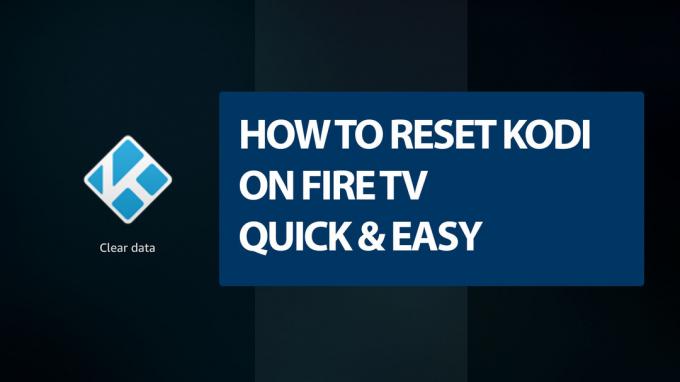
30 dager pengene tilbake-garanti
Strøm privat med en VPN
Uansett hva du ser på Kodi, er det alltid sjansen for at noen overvåker aktiviteten din. Kodi streams setter av flagg med Internett-leverandører og offentlige etater, ettersom noen av programvarens tilleggsprogrammer kan brukes til ulovlig innhold. Dette fører til fartshastigheter, varsler om brudd på opphavsretten og til og med kontostatbrudd, alt fordi du så på en film på Kodi!
Den gode nyheten er at du kan beskytte deg mot disse invasjonene av personvern med en god VPN.
VPN-er krypterer data før den forlater enheten din, noe som gjør det umulig for Internett-leverandører å fortelle hva du streamer. Du vil kunne glede deg over rask og sikker tilgang til internett og vil kunne laste ned hva du vil uten frykt.Finne den beste VPN-en til å bruke med Kodi og Brann-TV-pinner er en tøff ordre å fylle. Vi brukte følgende kriterier for å velge den mest kompatible VPN-en som passer dine behov.
- Kompatibel programvare - Du må kunne kjøre VPN på din Fire TV for å holde deg trygg.
- Raske nedlastinger – Hastighet er avgjørende når det kommer til filmstrømmer.
- Ingen båndbreddebegrensninger - Ubegrenset båndbredde er den eneste måten å streame.
- Nullloggingspolitikk - Datalogging av enhver type ødelegger personvernet ditt.
IPVanish - Den beste VPN for Fire TV og Kodi

IPVanish dukket opp som den øverste VPN-en til å bruke på Fire TV. Det er raskt, sikkert, lett og utrolig enkelt å bruke, selv med Fire Stick's fjernkontroll. Det er også den eneste gode VPN-en du kan installere uten sidelading av programvare, noe som gjør installasjonen like enkel som å klikke på noen få knapper! IPVanish har mange andre flotte funksjoner, inkludert:
- Ubegrenset båndbredde uten begrensninger for P2P-trafikk eller nedlastning av torrent.
- Bekjemp ISP-gassinnsats og lett bryt gjennom regionlåser.
- 256-bit AES-kryptering med en streng nullloggingspolicy for trafikk.
- Et stort nettverk på 950 servere i 60 forskjellige land.
IPVanish tilbyr en 7-dagers pengene-tilbake-garanti som betyr at du har en uke til å teste den risikofri. Vær oppmerksom på at Vanedannende tips lesere kan spar enorme 60% her på IPVanish årsplan, tar månedsprisen ned til bare $ 4,87 / mo.
Hvordan tilbakestille Kodi on Fire Stick
Kodi tilbyr ikke et innebygd tilbakestillingsalternativ på noen enhet, inkludert Fire TV. For de fleste plattformer er den enkleste måten å tømme innstillingene dine å grave i filstrukturen og slette personalisert innhold manuelt. Det er vanskelig å gjøre på Fire TV, så vi har beskrevet noen få metoder nedenfor som lar deg tilbakestille Kodi uten problemer.

Tilbakestill metode 1 - Avinstaller, installer på nytt
De fleste tilbakestillingsmetoder for Kodi er avhengige av tilleggspartnere. Fordi disse tilleggene har en tendens til å forsvinne eller slutte å fungere uten varsel, er det vanskelig å anbefale en pålitelig utvidelse som tilbyr en rask tilbakestilling. Men siden du prøver å bli kvitt alle Kodi-dataene dine, kan en rask avinstallering og installering på nytt få jobben gjort på kort tid.
Avinstaller Kodi før du begynner
Avinstallering av Kodi fra Fire Stick er en smertefri prosess. Følg trinnene nedenfor for å fjerne appen og alle tilknyttede tilpasninger og tillegg fra enheten din. Forsikre deg om at du vil gjøre dette før du starter prosessen, da den ikke kan angre.
- Åpne din Fire TV og gå til hjemmemeny.
- Bla til høyre på menyelementene øverst på skjermen innstillinger
- Bla til høyre og velg applikasjoner
- Gå til Programmer-menyen, flytt ned og velg Behandle installerte applikasjoner
- Bla til du finner Kodi på listen.
- Velg Kodi, så åpnes en ny skjerm. Bla og velg Avinstaller
- En annen skjerm åpnes. Velg Avinstaller igjen.
- Etter et øyeblikk vil Kodi og alle dataene bli fjernet fra Fire TV-en din.
Nødvendige første trinn
Når Kodi er borte fra enheten din, er det på tide å forberede den nye tilbakestillingsversjonen. Det er et par metoder for å gjøre dette, og hvilken du bruker avhenger helt av dine personlige preferanser. Noen trinn er identiske uansett hvordan du installerer det, så følg guiden nedenfor, velg deretter et alternativ og begynn å installere.
- Gå til Fire-TV-en din Enhet> Utvikleralternativer og sett “Apper fra ukjente kilder” til PÅ.
- Godta advarselen om installering av eksterne apper.
- Besøk på din PC Kodi.tv og klikk på det blå nedlasting -knappen øverst på skjermen.
- Bla ned til ikonene og velg Android.
- Klikk på knappen merket ARMV7A (32BIT) for å kopiere lenken eller laste ned Kodi apk-filen.
Bruk adbLink for å installere og tilbakestille Kodi
For å installere Kodi på Fire TV-en din, må du gå gjennom en prosess som kalles sidelading. Dette betyr ganske enkelt å legge til programvare som ikke er tilgjengelig gjennom Fire TV-grensesnittet. Det er ikke nødvendig med rooting eller jailbreaking, du trenger bare riktig programvare og appene du vil laste ned. Vi foretrekker å bruke adbLink til sidelastning, da det er gratis, fungerer på de fleste stasjonære PC-er og er enkelt å bruke. Følg trinnene nedenfor for å installere den nye versjonen av Kodi.
- Følg trinnene i avsnittet ovenfor for å klargjøre Fire TV og laste ned Kodi apk til skrivebordet ditt.
- Gå til Fire TV-enheten din Innstillinger> Om - Nettverk og skriv ned IP-adressen som vises der.
- Besøk adbLink nettsted på PCen din og last ned programmet.
- Start adbLink, og klikk deretter på "nytt" ved siden av enhetsboksen.
- Legg din Fire TV til listen.
- Skriv inn IP-adressen av Fire TV Stick til adbLink.
- I adbLink, klikk på Installer APK knapp.
- Navigere til Kodi apk-filen du lastet ned tidligere.
- Klikk Ja når Install APK-ledeteksten vises.
- Den nye, tilbakestillte versjonen av Kodi vil installeres på Fire TV-en din.
Som en fin bonus til å bruke adbLink-metoden, kan du også lage sikkerhetskopier, flytte Kodi-data eller gjenopprette en fersk Kodi-installasjon fra en tidligere eksportert fil. For å bruke noe av dette i forbindelse med ovenstående, kjører du bare adbLink før du avinstallerer Kodi, og deretter klikker du på riktig knapp.
Bruk Downloader-appen for å installere Kodi på nytt

Hvis du ikke vil forlate Fire TV-enheten din for å installere Kodi på nytt, kan du alltid bruke Downloader-appen som finnes på Amazon Appstore. Det er litt mer tungvint på grunn av den ekstra maskinskrivingen det er snakk om, men det er like enkelt som de andre metodene.
- Følg de nødvendige trinnene som er oppført i avsnittet ovenfor for å klargjøre Fire Stick. Forsikre deg om at du kopierer og lagrer apk nedlastingslenken et sted der det er trygt.
- Åpne Amazon Appstore på din Fire TV ved å gå til hjemmesiden og velge Apps.
- Bla etter Downloader under kategorien verktøy og installer den.
- På din Fire Stick, kjør Downloader og skriv inn Android-apk-URL-en fra Kodi-nettstedet i boksen.
- Downloader vil hente filen fra nettstedet.
- Kjør filen fra Downloader, og den installeres automatisk.
Få en fabrikkinnstilt versjon av Kodi med apps2fire
Har du en ekstra Android-enhet som ligger rundt? Du kan bruke den til å skyve omtrent hvilken som helst app til Fire TV-enheten din på få sekunder. Alt du trenger er gratis apps2fire og en pålitelig Wi-Fi-tilkobling.
- Følg de nødvendige trinnene som er oppført i avsnittet ovenfor for å klargjøre Fire TV Stick. Du trenger ikke å laste ned eller kopiere apk-lenken, bare pass på at Fire-enheten din får tilgang til eksterne kilder.
- Gå til Fire-TV-en din Innstillinger> Om - Nettverk og skriv ned IP-adressen til høyre.
- Installere den nyeste versjonen av Kodi på din Android-telefon eller nettbrett fra Google Play Store.
- På den samme Android-telefonen, installere apps2fire fra Google Play.
- Kjør apps2fire og la den lage en liste over lokale installasjoner.
- Skyv menyen til venstre og trykk på Setup.
- Skriv inn Fire TVs IP-adresse fra trinn 2, og trykk deretter på "Lagre". Du må kanskje også trykke på "Søk brann-TV-er" rett under det.
- Gå til kategorien Lokale apper og bla ned til Kodi.
- Trykk på Kodi, og velg deretter "Installere" når vinduet åpnes.
- Etter et øyeblikk vil en fersk fabrikkinnstilt versjon av Kodi laste opp til din Fire TV.

Tilbakestill metode 2 - Fjern Kodis data
Har du ikke lyst til å avinstallere og installere Kodi på nytt? Ikke bekymre deg, du kan tømme de fleste av appens data via Fire TV-grensesnittet. Det vil ikke gi deg en ekte tilbakestilling slik som metodene ovenfor og nedenfor vil gjøre, men den blir kvitt det meste av Kodis tilpassede innhold og etterlater deg en glitrende ny installasjon klar til å streame.
- Slå på din Fire TV og gå til startskjermen.
- Bla gjennom menyen øverst og klikk på innstillinger
- Klikk på ikonet Programmer, og velg deretter Behandle applikasjoner
- Bla nedover og velg Kodi fra listen.
- Velg Tøm cache alternativet først, og klikk deretter en gang.
- Velg deretter Slett data alternativet, og bekreft deretter når vinduet åpnes.
- relansering Kodi og nyt det ferske, tilbakestillte appmiljøet.
Tilbakestill metode 3 - Bruk et Kodi-tillegg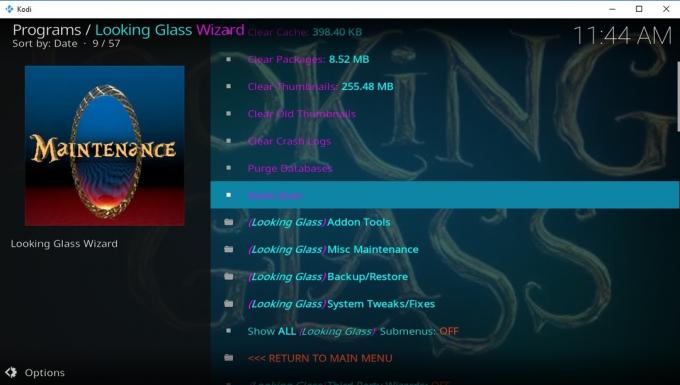
Tilleggsveiviser er overalt i Kodi-samfunnet. Noen av de mer populære er forsvunnet de siste månedene på grunn av nedstengning av DMCA, men det betyr at vi må bruke alternativer for å rense og tilbakestille Kodi. Tilleggsveiviser kan være raske og praktiske, men husk at du kanskje ikke alltid kan laste ned eller bruke programvaren hvis utvikleren avslutter prosjektet uten varsel.
The Looking Glass depot har en fin, brukervennlig veiviser som vi for tiden favoriserer som den beste av gjengen. Sjekk ut trinnene nedenfor for å installere og kjøre Fresh Start Kodi reset-alternativet på Fire TV-installasjonen.
- Følg guiden vår til installere Look Glass Wizard for Kodi.
- Løpe Look Glass Wizard-tillegget.
- Gå til mappen Vedlikehold, etterfulgt av Rengjøringsverktøy.
- Bla ned litt og velg Ny start.
- Et bekreftelsesvindu åpnes. Velge Fortsette og tilbakestillingsprosessen vil begynne.
Fremskynde Kodi uten tilbakestilling
Uansett hvilken måte du kutter det, kan tilbakestilling av Kodi gi deg mye arbeid å gjøre. Du har tilleggsprogrammer for å laste ned og installere, tilpasningsinnstillinger for å finpusse, temaer du kan jakte på og initialisere, listen fortsetter. Hvis grunnen til at du ønsker å tilbakestille Kodi på Fire TV, er for å få litt fart tilbake, er det noen få triks du kan distribuere for å redusere bufferen og få noen løft ut av programmet. De er selvfølgelig ikke 100%, men de er verdt å prøve før du dykker inn og starter fabrikkinnstilt prosess.
- Prøv omstart - Problemer med videokuffer kan være et problem for tunge Kodi-brukere på hvilken som helst enhet. Fordi Fire TV Stick har en så begrenset lagringskapasitet, opplever mange brukere at hurtigbufferen fylles opp etter bare noen få strømmer. Du kan alltid starte Fire TV Stick for å tømme midlertidig lagring, noe som kan øke Kodi betydelig.
- Oppdater Kodi - Eldre versjoner av Kodi er dårlig optimalisert sammenlignet med nyere versjoner. Enda bedre, du trenger ikke å ofre tilleggsprogrammer eller tilpasninger for å oppgradere. Hvis du har en eldre versjon av Kodi på Fire TV-en din, kan du prøve å oppdatere den til den siste versjonen før du gjør en fabrikkinnstilling.
- Slett unødvendige tillegg - Noen ganger kan det å gjøre kvitt det gamle søpla gjøre underverker for din Kodi-installasjon. Hvis du har mange tillegg du ikke bruker regelmessig, må du fjerne dem fra systemet ditt ASAP. Det kan hende du synes Kodi plutselig blir slarv når du gjør det.
Konklusjon
Å kjøre Kodi på en Fire TV Stick er en flott måte å få tilgang til en verden med gratis innhold uten problemer. Noen ganger kan appen imidlertid bli litt treg, og noen ganger vil du bare starte på nytt fra bunnen av. Uansett kan du utføre en Kodi-tilbakestilling få deg tilbake til begynnelsen på et øyeblikk. Etterpå er det bare å installere favoritttilleggene dine og la strømmen begynne.
Søke
Siste Innlegg
Beste Kodi Addon-installatører: Hva er de beste installatørene for Kodi?
Kodi er et utrolig nyttig programvare. Det er gratis, åpen kildekod...
Specto Kodi-tillegg
Hvis du liker å se på filmer eller TV-serier, vil Specto Kodi tille...
College Football on Kodi: Beste tillegg for Live Streaming 2020-sesongen
Kodi er det mest populære online mediesenteret i verden akkurat nå....



